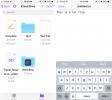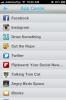Cara Menggandakan Foto Di iOS
Aplikasi Foto di iOS memiliki beberapa fitur pengeditan foto bawaan; Anda dapat memotong foto, meluruskannya, menambahkan filter, mengatur saturasi, kontras, sorotan, paparan, dan banyak lagi. Aplikasi Foto juga memungkinkan Anda menyortir foto ke dalam album dan memindahkan satu atau beberapa foto ke album lain cukup mudah dengan opsi ‘Pindah ke’. Opsi ‘Salin’ terdengar seolah-olah itu juga harus membuat Anda membuat salinan foto di album yang sama dengan aslinya, tetapi tidak melakukannya. Alih-alih, ini menyalin foto ke clipboard Anda sehingga Anda dapat menempelkannya di aplikasi seperti Pesan. Namun, pada iOS 9.3, ada opsi 'Duplikat' baru yang memungkinkan Anda membuat salinan foto di dalam album.
Buka aplikasi Foto dan buka album Rol Kamera Anda, atau album lain tempat Anda ingin menggandakan foto. Buka foto dan ketuk tombol Bagikan di kiri bawah. Di menu tindakan, Anda akan melihat opsi 'Duplikat' baru. Ketuk itu dan salinan foto akan dibuat di album yang sama. Jika foto yang dimaksud adalah Foto Langsung (iPhone 6S dan model yang lebih baru), Anda akan ditanya apakah Anda ingin duplikatnya menjadi foto langsung juga atau apakah Anda ingin salinannya berupa foto diam.


Gambar baru muncul di sebelah yang asli di dalam album, namun, dalam Rol Kamera, itu akan ditambahkan dalam urutan kronologisnya sebagai foto terbaru. Tak perlu dikatakan bahwa karena ini adalah fitur iOS 9.3, Anda harus menjalankan versi ini (atau yang lebih tinggi) untuk mengakses fitur ini.
Pencarian
Tulisan Terbaru
Cara Membuat Dan Mengedit File TXT Di iOS
Anda dapat membuat dan mengedit dokumen, spreadsheet, dan presentas...
Cara membuat frasa penggantian teks khusus di iOS
Penggantian teks adalah salah satu fitur yang dimiliki sebagian bes...
Cara Mendapatkan Widget Notification Center iPhone Tanpa Jailbreak
Untuk semua orang yang telah menggunakan SBSettings dan tweak jailb...